OTT explica - O que é o encaminhamento de porta e o que é usado para?
A maioria das pessoas vive suas vidas sem ter ideia do que é o encaminhamento de porta e o que ele pode fazer por elas. Eu comprei recentemente uma câmera IP Foscam que se conecta à minha rede sem fio e grava tudo no meu dispositivo Synology NAS (Network Attached Storage). O que é legal sobre uma câmera IP é que você pode ver a câmera de fora da sua rede local, dizer quando você sair de casa para umas férias de duas semanas e quiser verificar as coisas.
Você poderia gastar centenas ou até milhares de dólares contratando uma empresa para instalar câmeras e configurar tudo para você ou você poderia gastar US $ 70 na Amazon por uma câmera e fazer você mesmo! Fiquei agradavelmente surpreendido com a minha compra e a configuração relativamente fácil que é necessária. Infelizmente, se você não sabe nada sobre redirecionamento de portas, não conseguirá fazer isso sozinho.
Neste artigo, explicarei o que é o encaminhamento de porta e como você pode usá-lo para acessar seus dispositivos locais, como câmeras, dispositivos NAS, impressoras, etc., de fora de sua rede doméstica ou de escritório local. Depois de saber como encaminhar uma porta, você pode configurar a área de trabalho remota e acessar seu computador de qualquer lugar.
Antes de entrarmos no encaminhamento de porta, você primeiro precisa entender um pouco sobre o que um roteador faz na sua rede local.
Internet, roteador e NAT

A maioria das redes domésticas é como a imagem acima: você tem seus dispositivos como um smartphone, tablet, computador, TV, etc. conectados diretamente ou sem fio ao roteador, que está conectado à Internet. No entanto, se você pensar sobre isso, você só tem um endereço IP para sua conexão, que é único na Internet, então como todos esses dispositivos se conectam e usam somente esse endereço?
É aí que entra o seu roteador. Seu roteador basicamente permite que dispositivos em sua rede local conversem com dispositivos na Internet via NAT (Network Address Translation). Então, o que é NAT? Eu não vou entrar em detalhes super neste post, mas basicamente todos os endereços IP em sua rede local são endereços privados ou reservados . Isso significa que eles só podem ser usados em redes privadas. Exemplo de endereços privados incluem 10.xxx, 192.xxx, etc.
Cada dispositivo em sua rede é atribuído a um endereço privado pelo roteador através de um serviço chamado DHCP. Este é basicamente um protocolo de rede que configura dispositivos na rede com endereços para que eles possam se comunicar uns com os outros.
Então, esse é um lado ou interface para o seu roteador. A segunda interface se conecta à Internet. Nesta interface, o seu roteador tem um endereço IP atribuído pelo seu ISP, que é único. Parece algo abaixo:
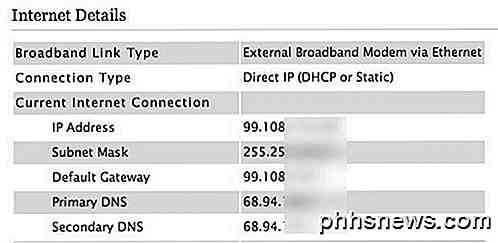
Como você pode ver, o endereço IP aqui começa com algo completamente diferente (99.108.xx). Agora aqui é onde o NAT entra em jogo. Se um computador em sua rede local tentasse enviar dados pela Internet, nada aconteceria, já que o tráfego não é roteável. Qualquer tráfego de um endereço particular é descartado na Internet. Então, em vez disso, seu computador envia os dados para o roteador, que "traduz" esses dados e os envia pela Internet. Externamente, parece que um computador com um endereço IP está enviando todos os dados, mesmo que vários computadores e dispositivos estejam realmente atrás do roteador.
Para explicar um pouco mais, digamos que um computador dentro de sua rede deseje se conectar a um computador na Internet, ou seja, conectar-se ao Google.com a partir do seu navegador da web. Essa solicitação é passada para o roteador, que é o gateway padrão. Se você já executou a configuração IP do seu computador, verá uma linha chamada Gateway padrão ou Roteador. O gateway padrão é onde os dados são enviados quando o endereço IP não corresponde a nada localmente.
Agora, o roteador simples pega esses dados e altera o endereço de origem do IP privado local para o IP público do roteador. Também faz uma entrada na tabela NAT que esse computador fez uma solicitação em uma porta específica para esse recurso da Internet. Quando o servidor externo responde, ele envia os dados de volta ao roteador. O roteador verificará a tabela e verá qual computador iniciou essa conexão. Em seguida, ele encaminhará os dados para a porta no computador local que o solicitou.
Port Forwarding
Então, tudo funciona bem e muito bem para navegar na web e enviar e-mails, etc., porque eles são pré-definidos em clientes de e-mail, navegadores e tráfego de saída. Por exemplo, o tráfego HTTP sempre passa pela porta 80. Isso é definido pela IANA e todos devem segui-lo. O SMTP, usado para enviar email, usa a porta 25 por padrão. No entanto, o que acontece quando alguém tenta se conectar ao seu roteador pela Internet na porta 80, por exemplo?
Por padrão, se você não tiver a configuração de encaminhamento de porta e o seu firewall estiver habilitado, essa conexão será simplesmente encerrada. Se você deseja executar um servidor da Web em sua rede local, terá que encaminhar o tráfego que chega à porta 80 para o endereço IP local da máquina que está executando o servidor da Web. Outro exemplo seria se você estiver executando um servidor de jogos em sua rede local e quiser que outros amigos possam participar. Um servidor de jogos pode aceitar novas conexões na porta 55202, o que significa que você deve encaminhar os dados para a porta 55202. no seu roteador para o endereço IP do servidor do jogo na sua rede local. Uma câmera IP pode usar uma porta como 5000 para conexões de entrada.
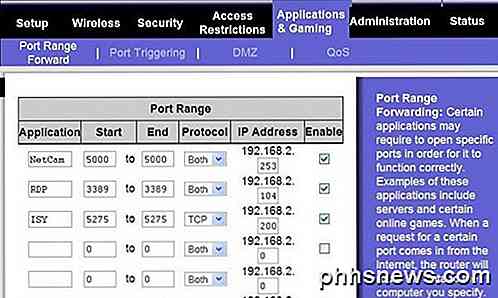
Como você pode ver acima, encaminhar uma porta não é tão complicado. Você atribui a ele um nome (NetCam, RDP, etc) e, em seguida, informa os números de porta inicial e final. Geralmente estes dois são os mesmos. Isso significa que os dados recebidos na porta 5000 de fora da rede serão direcionados para a porta 5000 no computador local dentro de sua rede. Depois de escolher os números de porta, basta digitar o endereço IP do dispositivo que espera obter dados nesse número de porta.
Se você não conseguir descobrir como fazer isso em seu roteador, poderá ler meu post anterior sobre como encaminhar portas usando um software gratuito chamado Simple Port Forwarding.
Complicações
Se isso fosse tão fácil, todo mundo estaria fazendo isso, certo? Há uma razão pela qual é um pouco difícil configurar isso corretamente. A maior razão é que o seu endereço IP público exclusivo atribuído à sua conexão doméstica com a Internet muda constantemente! Portanto, se você tentar se conectar de fora da rede, poderá funcionar uma ou duas vezes, mas parará de funcionar quando o endereço IP público for alterado.
É aqui que você precisa configurar o DNS dinâmico. Isso permitirá que você crie um nome de domínio exclusivo que seja atualizado automaticamente com o endereço IP atual de sua conexão com a Internet por meio de uma ferramenta que você precisa baixar e instalar em um computador dentro da rede. Você pode ler mais sobre como configurar o DNS dinâmico em uma postagem anterior no OTT.
A outra questão é a segurança. Por padrão, seu roteador é o único dispositivo exposto à Internet. Depois que você começa a encaminhar as portas, esses computadores ficam vulneráveis a ataques da Internet nesse número de porta. Há muitos hackers mal-intencionados que examinam rotineiramente computadores pela Internet em busca de portas abertas em computadores. Então você tem que ter cuidado com as portas que você abre. É sempre uma boa idéia escolher uma porta acima de 1024. Na verdade, muitos ISPs não permitem o tráfego de entrada em portas como 80 por causa de spam e hackers.
Ao configurar o meu Foscam, eu tive que mudar a porta de 80 para algo no intervalo 8000, a fim de ser capaz de se conectar. Eu também me certifiquei de colocar uma senha para que nenhum indivíduo snooping que por acaso descobrisse que a porta aberta no meu endereço IP pudesse ver de repente o que está acontecendo na minha casa sem ao menos saber a senha.
Espero que este artigo torne você mais confortável com o conceito de encaminhamento de porta e como você pode usá-lo para acessar dispositivos em sua rede local de qualquer lugar do mundo. Apreciar!

Como criar um GIF de um vídeo usando o Photoshop CC
Você já se perguntou como esses GIFs longos que você vê em sites como o Imgur são criados? Muitas vezes, os criadores gravam um vídeo, convertem tudo em um GIF animado e, em seguida, sobrepõem texto para torná-lo divertido.Agora este post não vai te ensinar como criar esses GIFs extravagantes do começo ao fim, mas ele vai te ensinar como tirar um vídeo e pelo menos convertê-lo em um GIF animado. Vou escrev

Como certificar-se de que suas fotos do Mac e do iPhone sejam sincronizadas com o iCloud
Fotos é a resposta universal da Apple ao compartilhamento de fotos em todos os seus dispositivos. Não importa se você está usando um iPhone ou iPad, ou se tem um Mac confiável, se tiver suas fotos armazenadas em um dispositivo, elas devem estar disponíveis no restante. Fotos, no entanto, é um aplicativo relativamente novo destinado a substituir o venerável iPhoto e como dissemos, criar um aplicativo universal que sincroniza com o iCloud e, em seguida, exibe todas as fotos em qualquer dispositivo que você está usando.



